갤럭시노트 10.1 2014 LTE-A
10월 출시된 갤럭시노트3는 새로운 기능과 강력한 성능을 앞세우고 돌아왔습니다. 얼마 전 SKT에서 갤럭시노트 10.1 2014 에디션을 출시 하였습니다. 그래서 오늘은 갤럭시노트 10.1 2014 에디션도 노트3와 같이 새로운 기능과 강력한 성능으로 무장 되었는지 그리고 전작에 비해 무엇이 달라졌는지 살펴 봤습니다.

왼쪽이 갤럭시노트 10.1 2014 에디션이고 오른쪽이 작년에 나온 갤럭시노트 10.1입니다. 갤럭시노트 10.1 2014 에디션의 전체적인 디자인은 갤럭시노트3의 디자인을 계승하여 많은 부분이 닮았있습니다. 위에서 보면 베젤 부분이 많이 얇아진 것을 알 수 있지요. 베젤이 얇아져 크기와
무게 또한 줄어 휴대성이 많이 좋아졌습니다.
 |  |  |

갤럭시노트 10.1 2014 에디션은 전작과 다르게 물리 버튼이 탑재되었습니다. 덕분에 하단 부분에 있던 삼성 로고는 상단으로 이동 되었고요. 자세한 내용은 아래에서 소개하겠지만, 일단 갤럭시노트 10.1 2014 에디션에 홈 버튼이 사용되며 태블릿 UI는 버려지게 되었습니다.
좌우측 전면 부분에 있던 스피커는 갤럭시노트 10.1 2014 에디션에서 측면으로 들어갔습니다. 스피커가 위치해 있던 회색 테두리 부분이 사라져 휴대성에서 득이 생겼습니다. 전작과 갤럭시노트 10.1 2014를 겹쳐 놓고 보면 크기의 차이가 느껴지지요.
 |  |  |

갤럭시노트 10.1 2014 에디션의 우측면에 아래에는 유심 슬롯과 메모리 슬롯이 자리 잡고 있습니다. 위쪽에는 S펜 삽입구와 스피커가 자리 잡고 있고요. 좌측면에는 3.5 이어단자와 스피커가 위치해 있습니다.
갤럭시노트 10.1 2014 에디션의 충전 단자는 안드로이드 스마트폰에 사용하는 단자로 교체되었습니다. 안드로이드폰과 동일한 케이블로 충전할 수 있으니 좋아 졌다고 볼 수 있겠지요. 다만 갤럭시노트 10.1 2014 에디션은 갤럭시노트3와 같은 USB 3.0 단자가 아닙니다. USB 3.0 단자면 더 좋았을 것 같은데 조금 아쉽네요.
 |  |

전작은 S펜 삽입구가 아래쪽에 있었으나, 갤럭시노트 10.1 2014 에디션은 우측에 S펜 삽입구가 있습니다. 위쪽에 있는 갤럭시노트3의 S펜과 비슷한 것이 갤럭시노트 10.1 2014 에디션의 S펜이고, 아래쪽에 있는 것이 예전 모델의 S펜입니다. 길이는 비슷하나 기존 S펜에 비해 두께가 살짝 얇아졌습니다. 갤럭시노트 10.1 2014 에디션의 두께 문제 때문에 S펜의 두께 또한 얇아진 것이 아닌가 싶네요. 조금 두꺼운 것이 쥐기 편한데 사람마다 다르니 패스~

 |  |
갤럭시노트 10.1과 갤럭시노트 10.1 2014 에디션의 뒤쪽은 이렇게 바뀌었습니다. 카메라와 플래시가 가로에서 세로로 바뀌었고, 위쪽 회색으로 된 부분이 깔끔하게 사라졌습니다. 갤럭시노트 10.1 2014 에디션은 갤럭시노트3 배터리 커버와 같은 가죽 느낌의 프라스틱으로 마감되었습니다. 테두리에도 갤럭시노트3와 같은 줄무늬가 있고요.
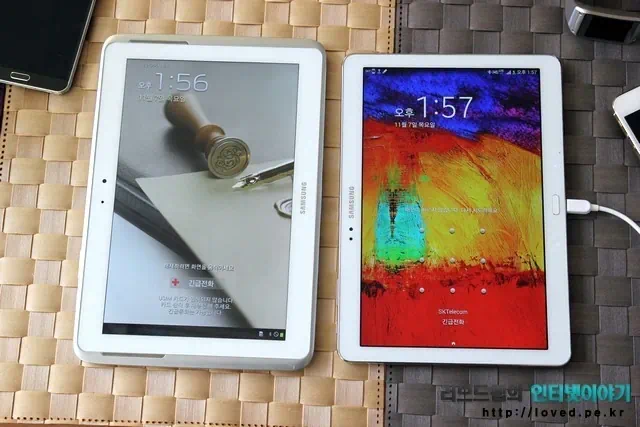
SKT 갤럭시노트 10.1 2014 에디션은 디자인도 많이 바뀌었고, 화면 안쪽 UI도 많은 부분이 바뀌었습니다. 태블릿 UI를 버리고 갤럭시 스마트폰에 사용하는 터치위즈 UI로 바뀌었습니다.
 |  |  |
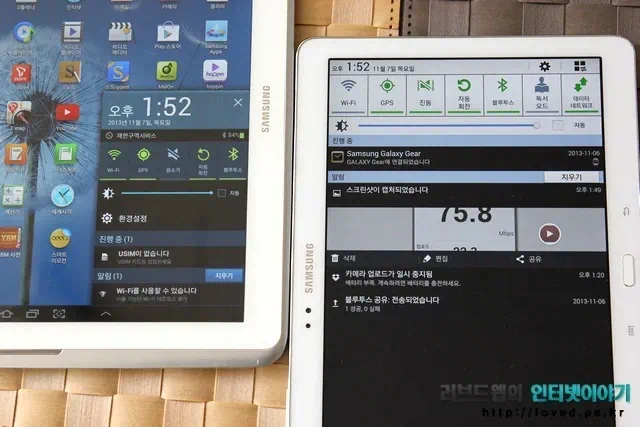
갤럭시 스마트폰의 UI는 잘 아시지요. 왼쪽의 갤럭시노트 10.1은 상태바가 하단에 위치해 있으나, 오른쪽의 갤럭시노트 10.1 2014는 갤럭시 스마트폰과 동일하게 상태바가 상단에 위치해 있습니다. 갤럭시노트 10.1 2014는 앱스 화면도 갤럭시 스마트폰의 UI를 사용합니다. 알림 창도 갤럭시노트 10.1 2014 에디션은 갤럭시노트3 등의 갤럭시 스마트폰과 같이 위에서 내려옵니다. 하단 우측에서 쬐만하게 올라오던 기존의 방식에 비해 편해지긴 하였으나 글쎄요. 넓은 화면에서는 좀 비효율 적인 것 같습니다. 보여지는 정보가 너무 적고 공간이 낭비되는 느낌이 강하네요. 여튼 기존 갤럭시노트 10.1 등에 사용하던 태블릿 UI는 갤럭시노트 10.1 2014에서 버려졌습니다.
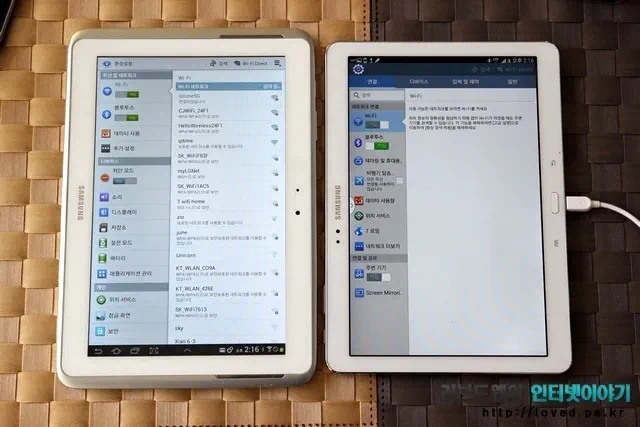 |  |
갤럭시노트 10.1 2014는 환경 설정도 탭으로 나눠졌고, 검색 기능도 생겼습니다. 갤럭시노트3도 이렇게 되어 있지요. 그리고 갤럭시노트3 탑재된 강력한 S펜 기능들도 모두 탑재되었습니다.
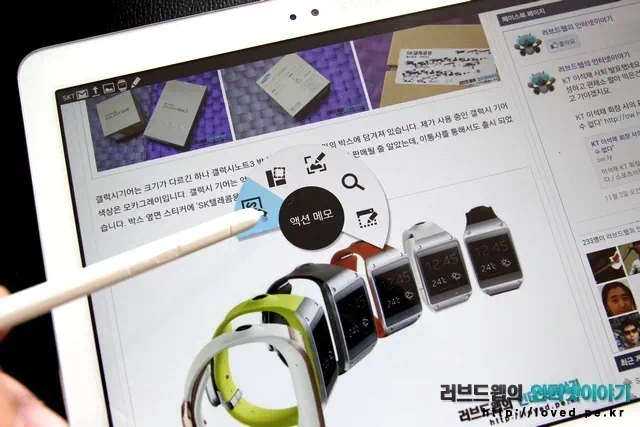 | 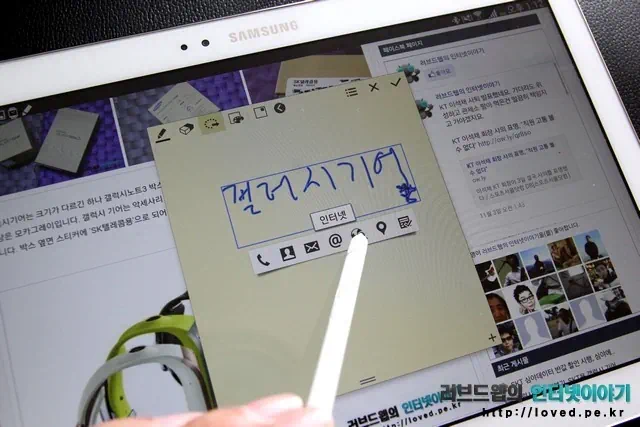 |
갤럭시노트 10.1 2014 에디션, 새로 추가된 S펜 기능인 에어 커맨더 당연히 사용 가능합니다. ‘액션메모’ 글에서 소개해드렸지만, 액션메모는 펜을 싫어 하는 사람도 펜을 뽑아 들게 만드는 매우 유용한 기능입니다. 갤럭시노트 10.1 2014 에디션에서 액션메모를 이용하면 S펜으로 메모한 내용을 이용하여 전화와 문자, 메일 등을 보낼 수 있고 인터넷 검색과 지도 검색 등도 할 수 있습니다.
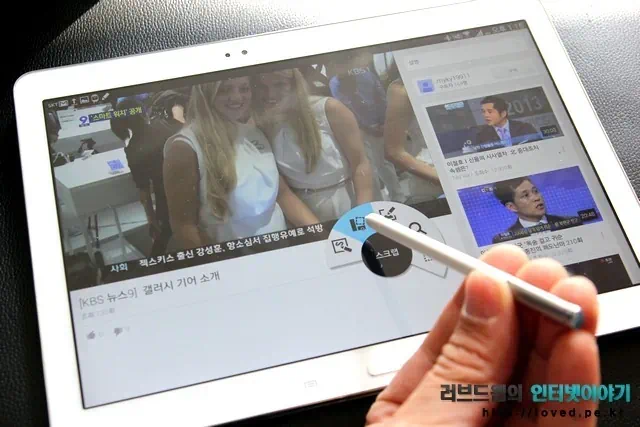 | 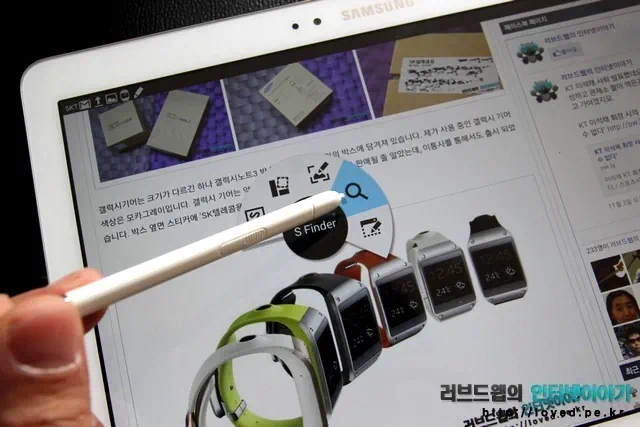 |
갤럭시노트3의 새로운 기능인 스크랩 기능과 S파인더 등도 모두 사용할 수 있습니다. 스크랩 기능을 이용하면 갤럭시노트 10.1 2014로 보고 있는 글과 사진, 동영상 등을 손 쉽게 스크랩 할 수 있습니다. S파인더를 이용하면 갤럭시노트 10.1 2014 에디션에 저장된 사진과 동영상, 음악 등의 파일을 빠르게 찾을 수 있고 심지어 갤럭시노트 10.1 2014의 기능과 설정, 도움말 등도 빠르게 찾아 낼 수 있습니다. S파인더는 지난 ‘모든 것을 검색할 수 있는 S파인더’ 글에 정리해 두었으니 참고하시고요.
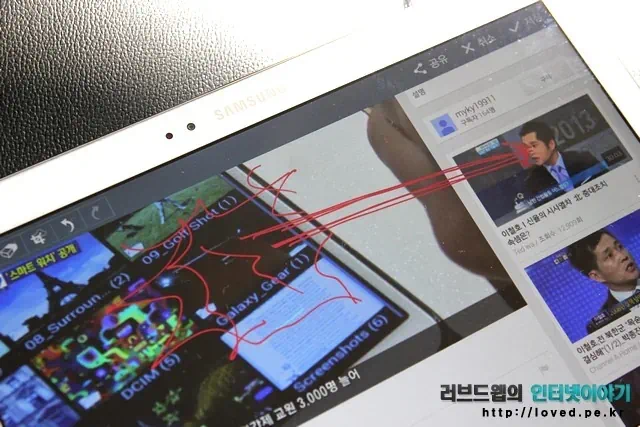 |  | 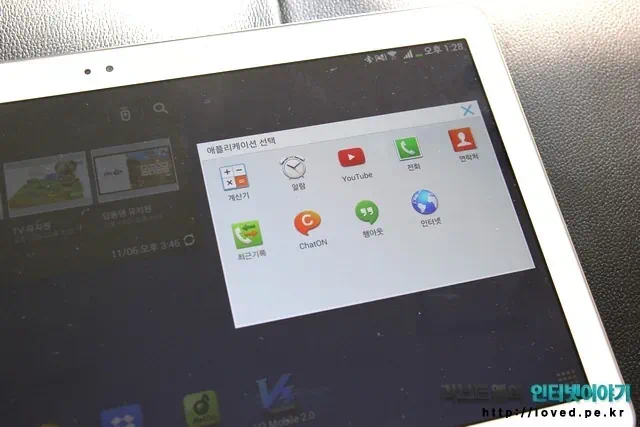 |
갤럭시노트 10.1 2014 에디션에서도 윈도우 라이트 기능을 이용하여 한 번에 캡쳐하고 한 번에 편집할 수 있습니다. 그리고 펜 윈도우를 이용하면 갤럭시노트 10.1 2014 동시에 여러가지 어플을 사용할 수 있습니다.
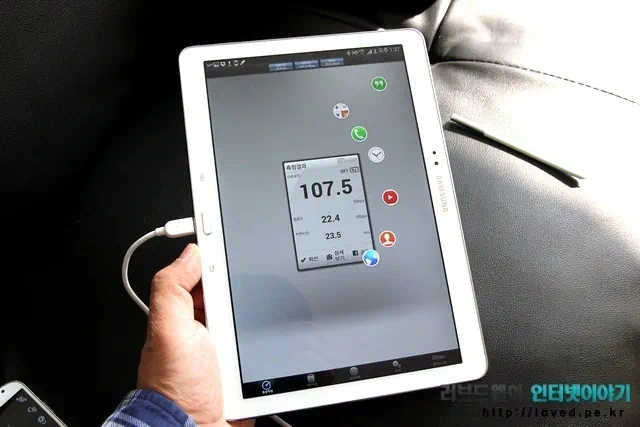
펜 윈도우로 띄운 어플들은 최소화 시키면 바로가기 아이콘과 비슷한 크기로 줄어 드는데, 갤럭시노트 10.1 2014 에디션 화면에 놓고 사용할 수 있습니다. 펜 윈도우로 실행 시킨 어플과 기능 등은 자유롭게 위치를 변경할 수 있고, 항상 실행 중인 어플 실행 화면 위에 떠 있기에 한쪽 귀퉁이에 모아 놓으면 편리하게 쓸 수 있습니다.
 |  | 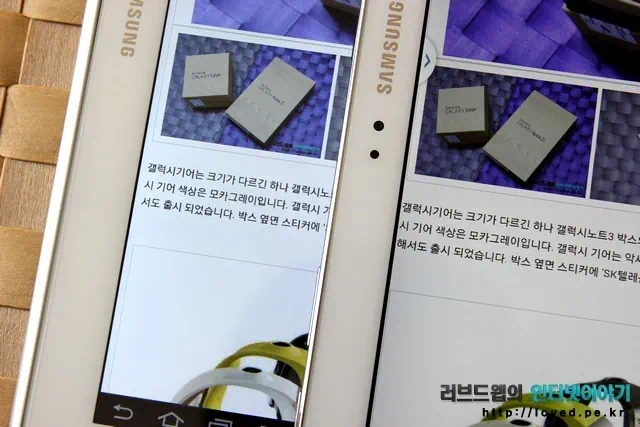 |
작년에 출시된 갤럭시노트 10.1의 해상도는 1280 x 800입니다. 최근 출시된 갤럭시노트 10.1 2014 에디션의 해상도는 2560 x 1600입니다. 갤럭시노트 10.1 2014 에디션 2560 x 1600 해상도의 디스플레이 보시다시피 좋습니다. 우월한 해상도를 갖고 있기에 보다 문서를 만들던 웹서핑을 하던 영화를 보던 좋은 환경에서 작업을 할 수 있네요. 다만 저는 불치병 수전증이 있으니 위 사진을 볼 때에는 고개를 좌우로 살짝 흔들며 보셔야 흔들림 없이 깨끗한 사진으로 비교할 수 있네요. 응?
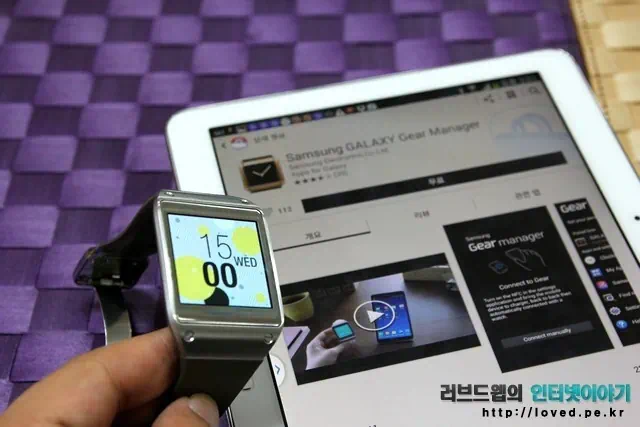
갤럭시노트 10.1 2014 에디션 갤럭시기어 호환됩니다. 갤럭시노트 10.1 2014에 갤럭시기어를 사용해보니 갤럭시노트3에서 사용하던 때와는 전혀 전혀 다르네요. 10인치 태블릿에서 전화와 문자, 알림 등을 확인하려면 귀찮을 수 밖에 없죠. 하지만 갤럭시기어가 그 귀찮음을 상당히 많이 덜어 줍니다. 그리고 블루투스 이어셋 하나 꼽아 주면 더욱 편해지네요. 끝~